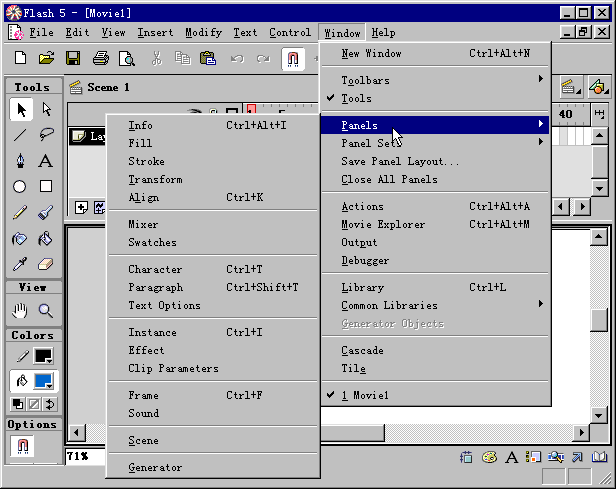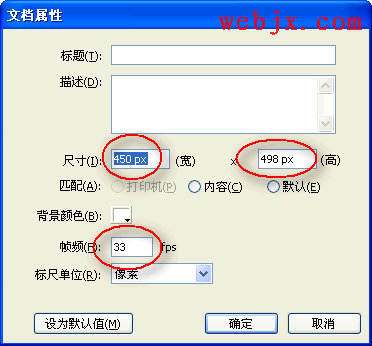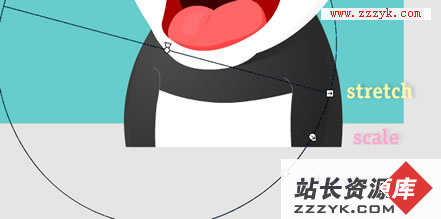利用flash快速制作mp3音乐播放器
制作说明:
一、准备工作
1、选择背景
背景可以是图片(JPG格式),使用的是可公开链接的图片网址。如果使用新浪相册的图片网址请务必阅读(四)。
背景还可以是FLASH动画(SWF格式),使用的是SWF网址。
下面介绍几个可取得SWF网址的网页
花草素材120款 FLASH素材—四千余款 FLASH素材-英雄素材三千款
FLASH素材-透明边框300 FLASH素材-贺卡200款 FLASH素材-百款端午节透明素材
《FLASH特效素材》全屏浏览
2、选择音乐
选择你喜欢的音乐,可选择多首音乐。
使用mp3格式的音乐网址。网址中有含有?号的网址不能使用。最好经过试听,选择易做图较快的地址。MP3地址选好后,先粘贴在记事本备用。《制作我的MP3播放器》也提供试听。
如果需要还有选择同一首音乐的“备用”网址。“备用”的目的延长播放器寿命,当主音乐网址失效或无法下载时,播放器将启用“备用”的音乐网址。
3、选择同步歌词(LRC歌词)
不需要同步歌词这步可忽略。
什么是LRC歌词,请参阅《LRC歌词格式简介(2008-05-14)》。LRC歌词可以从网络下载。 下载LRC歌词注意与选用的音乐版本要配套。LRC歌词下载后最好复制、粘帖到记事本备用。
二、开始制作
七个步骤:1.尺寸与背景→2.选择按钮→3.时间、进度条→4.名称或歌词→5.歌曲列表→6.歌曲与歌词→7.预览与生成代码。鼠标指向每个步骤的“操作说明”就显示操作说明。
灰蓝线以上的图标供移动定位到播放器中。灰蓝线以下的“填空栏目”设置播放器元素的长度、形状、颜色等。那些“填空栏目”都有一个默认设置,如需改变设置,先选中(拉黑),后输入设置。
制作顺序:
1、先按七个步骤的顺序做一遍。
2、需要重做或修改那个步骤,点“步骤名”。
《制作我的MP3播放器》制作的播放器功能较全,可播放多首音乐、可滚动显示音乐名称或歌词、可显示音乐清单、按钮;进度条;时间显示一应俱全。如此复杂的东东,想做到轻松制作不容易啊!你在“轻松”的制作过程中肯定碰到诸多问题和不便,希望你在使用中遇到什么问题,或对《制作我的MP3播放器》改进的意见,请给彩云归留言。
三、博客预览
《制作我的MP3播放器》制作结果就是产生博客用的播放器代码。
步骤7,点击“生成代码”后,博客使用的代码已经生成,并自动复制了代码。 建议:此时登录您的博客→发博文→点“显示源代码”→粘贴→预览博文。如果预览满意,大功告成!如果不满意,再回到《制作我的MP3播放器》进行修改。
另外,“生成代码”后也可在HTML编辑浏览器中浏览效果,请点击HTML编辑浏览器,出现浏览器窗口后,鼠标指向浏览器黑框之中,按鼠标右键,选择“粘贴”。再点浏览器的“运行代码”即可浏览你制作的效果了。
四、使用新浪相册的图片网址特别提醒
1、使用新浪相册图片网址要将网址尾部&690,删除后使用。
2、将新浪相册图片网址在IE浏览器或博客中先浏览一下。
3、在《制作我的MP3播放器》输入新浪相册图片网址,如果仍出现新浪的“此图片仅限于新浪博客用户交流与沟通”的通告图片。请按下面操作:
(1)再将图片网址在IE浏览器浏览一下。或登录博客→发博文→点“显示源代码”→粘贴入:<IMG src="新浪相册图片网址" >→预览博文。
(2)回到《制作我的MP3播放器》,将原先输入的图片网址删除,再次重新输入这个图片网址,这时图片应该可以显示了。
4、播放器正式发布后,如果其他人看不到播放器的背景图片,建议其“刷新”再看看
补充:flash教程,动画技术